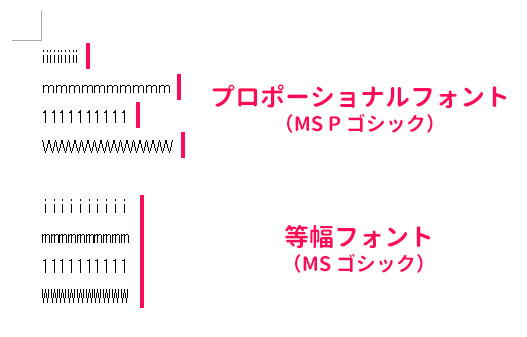当サイトはアフィリエイト広告を利用しています。
Wordでは一行の文字数を指定することができますが、指定したにも関わらずその通りの文字数にならないケースがあります。
レポートや小説など、一枚あたりの文字数×行数が決められている場合、指定通りにならないと困りますよね。
そこで今回、Wordで一行の文字数が合わないときの対処法をご紹介します。
Wordで文字数や行数を指定する方法
「そもそも、Wordで文字数や行数を指定する方法がわからない」という方は、以下の手順に沿って操作してみてください。
まず「レイアウト」タブ⇒「ページ設定」グループの右下のボタンをクリックします。
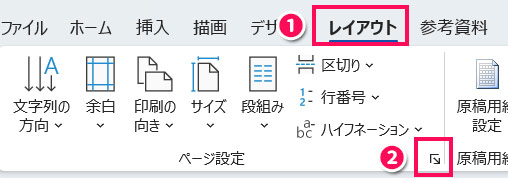
すると「ページ設定」画面が表示されるので、「文字数と行数」タブを開き、「文字数と行数を指定する」を選択し、「文字数」に一行の文字数を、「行数」に一枚の行数を指定して「OK」をクリックします。これで文字数と行数を指定できます。
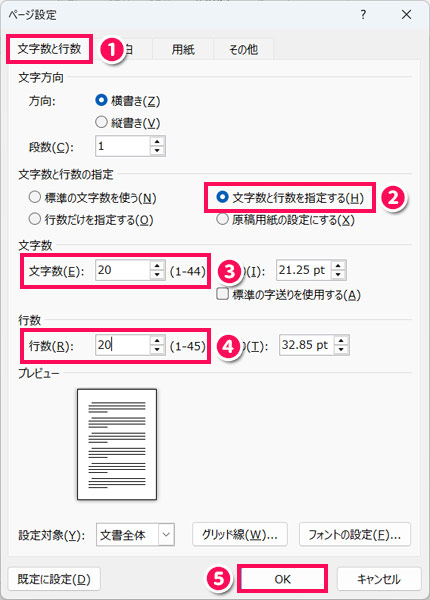
Web版やスマホアプリ版のWordでは一行の文字数を指定できない
前述の方法で一行の文字数を指定できるのは、デスクトップ版のWordのみです。Web版やスマホアプリ版のWordでは指定できないので、指定する必要がある場合はデスクトップ版のWordを購入しましょう。
Officeを安く購入する方法については、以下の記事で解説しています。
Wordで一行の文字数が合わないときの6つの対処法
Wordで一行の文字数が合わないときの対処法には、以下のようなものがあります。
- 半角を全角に変換する
- 等幅フォントを使用する
- カーニング機能をオフにする
- 「ページ設定で指定した1行の文字数を使用する」をオンにする
- 標準スタイルのフォントサイズにする
- 字送りを自動調整する
対処法1:半角を全角に変換する
文書の中に半角が混ざっている場合は、ステータスバーの文字数カウントが不正確になりわかりづらいので、全角に変換しましょう。
半角を全角に変換するには、[Ctrl]+[A]で文書全体を選択し、「ホーム」タブ⇒「文字種の変換」⇒「全角」をクリックします。
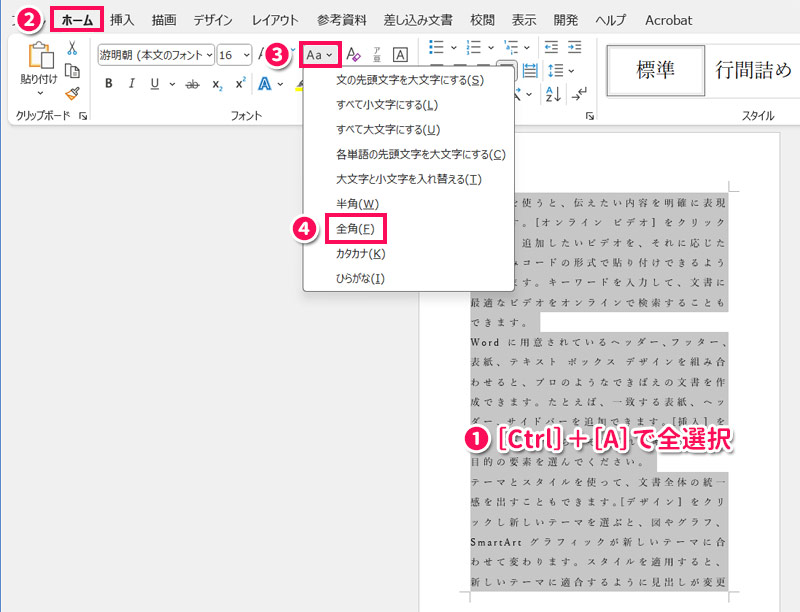
これで文書内の半角がすべて全角に変換されます。変換されたら任意の一行を選択してステータスバーの文字数が指定した文字数になっているか確認してみましょう。
対処法2:等幅フォントを使用する
「プロポーショナルフォント」を使用している場合は、「等幅フォント」に変更しましょう。プロポーショナルフォントは文字ごとに幅が異なるため、指定通りの文字数にならない場合があります。
フォントを変更するには、まず[Ctrl]+[A]で文書全体を選択し、「ホーム」タブ⇒「フォント」グループの右下のボタンをクリックします。
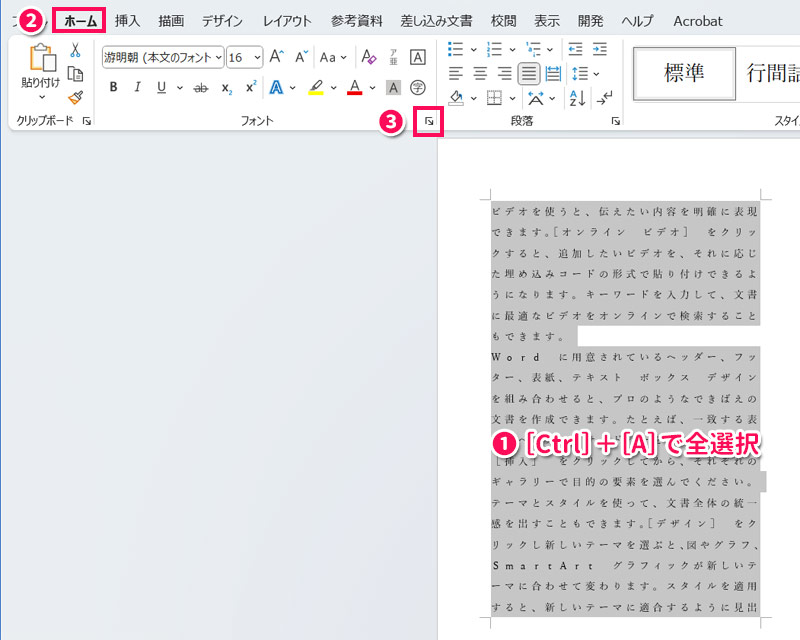
すると「フォント」画面が表示されるので、「フォント」タブを開き、「日本語用のフォント」を等幅フォントに、「英数字用のフォント」を「日本語用と同じフォント」にして「OK」をクリックします。ちなみに等幅フォントは「MS 明朝」「MS ゴシック」「BIZ UDゴシック」などです。
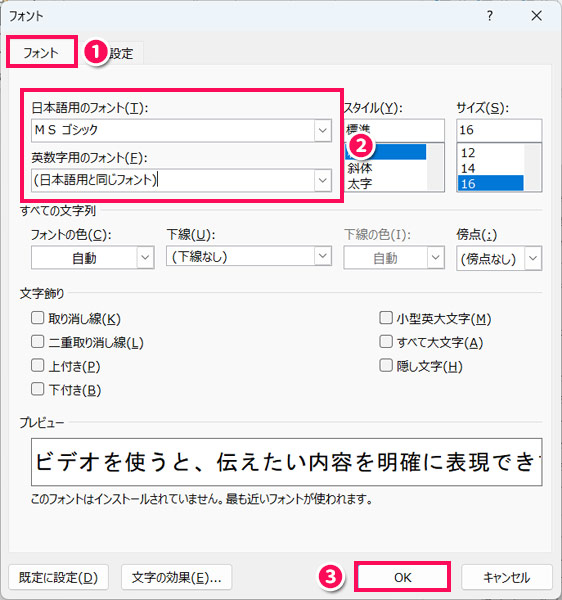
これで文書全体のフォントが等幅フォントに変更されますので、ステータスバーで文字数を確認してみましょう。
対処法3:カーニング機能をオフにする
カーニング機能がオンになっていると文字が自動で詰められ、指定した文字数より多くなってしまう場合があります。文字数が合わない場合はこの機能をオフにしましょう。
カーニング機能をオフにするには、さきほどと同じ手順で「フォント」画面を表示し、「詳細設定」タブ⇒「カーニングを行う」のチェックを外して「OK」をクリックします。
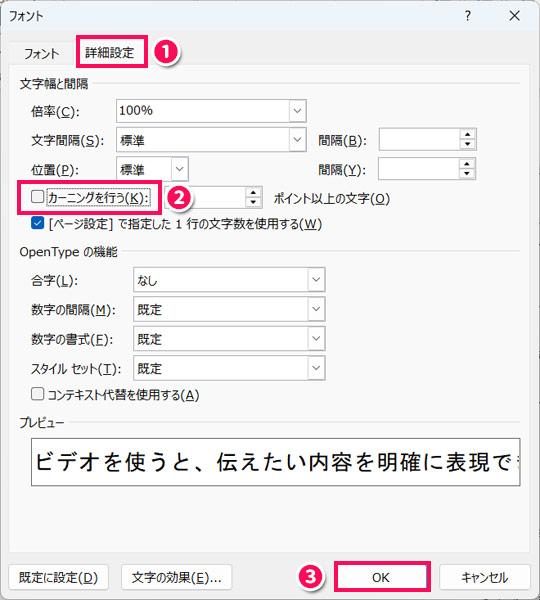
これでカーニング機能がオフになりますので、ステータスバーで文字数を確認してみましょう。
対処法4:ページ設定で指定した1行の文字数を使用する
「カーニングを行う」の下に「[ページ設定]で指定した1行の文字数を使用する」という設定項目があります。この項目はデフォルトでチェックされているはずですが、もしそうでなければチェックをつけて「OK」をクリックしましょう。
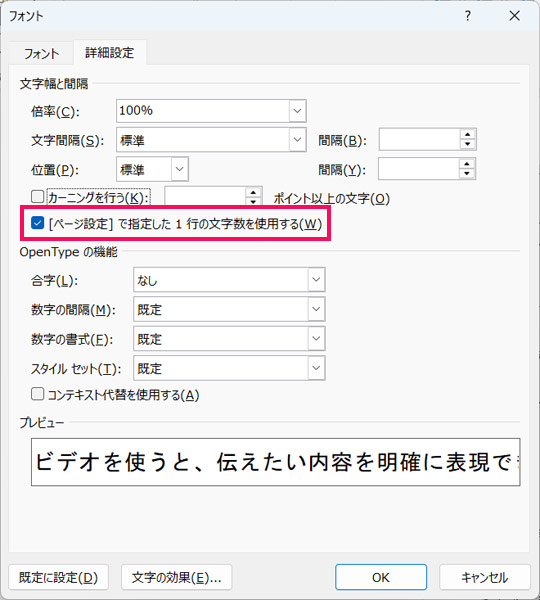
これでページ設定で指定した1行の文字数を使用する設定になりますので、ステータスバーで文字数を確認してみましょう。
対処法5:標準スタイルのフォントサイズにする
「ホーム」タブ⇒「フォント」グループでフォントサイズを変更している場合は、標準スタイルのフォントサイズに変更しましょう。ページ設定の文字数は標準スタイルのフォントサイズを基準としているため、それ以外のフォントサイズだと指定した文字数にならない場合があります。
標準スタイルのフォントサイズにするには、[Ctrl]+[A]で文書全体を選択し「ホーム」タブ⇒「スタイル」グループの「標準」をクリックします。
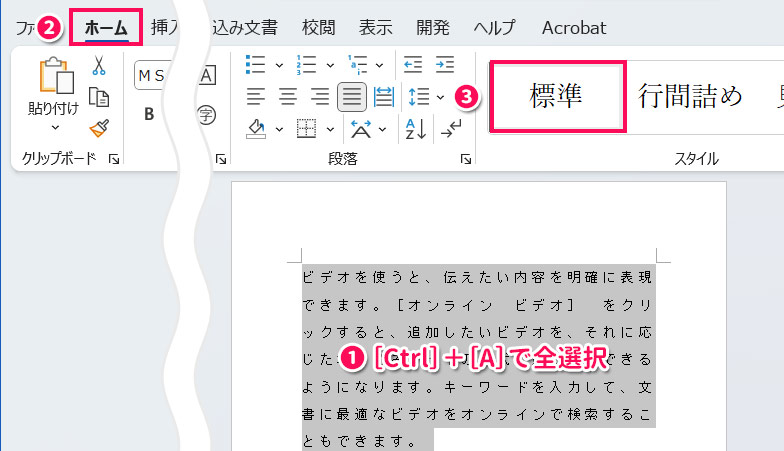
これで標準スタイルのフォントサイズに変更されますので、ステータスバーで文字数を確認してみましょう。
ちなみに標準スタイルのフォントサイズを変更したい場合は、「標準」を右クリックして「変更」をクリックし、「スタイルの変更」画面でフォントサイズを変更して「OK」をクリックします。変更するとページ設定の文字数も変わってしまうので、設定し直しましょう。
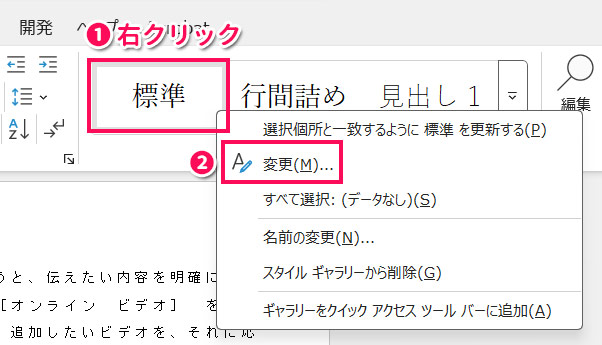
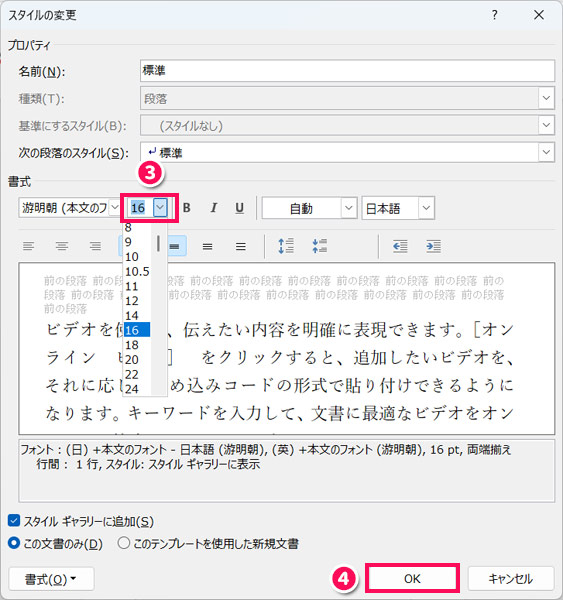
対処法6:字送りを自動調整する
ページ設定で「字送り」を手動で調整すると、値によっては文字数が変わってしまうことがあります。
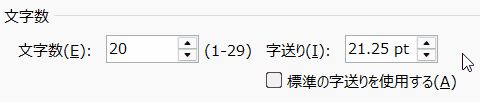
ですので、字送りは手動で調整せず、自動設定にしましょう。文字数を指定し直すと、字送りも自動で調整されます。
どうしても文字数と字送りの両方を指定したい場合は、ページ設定の「余白」タブで左右の余白を調整したり、フォントサイズを調整したりしてみてください。
Wordのステータスバーの文字数はスペースが含まれていない場合がある
Wordのステータスバーの文字数は、スペースの分が含まれていない場合があります。そのため、実際には指定した文字数で表示されているにも関わらず、そうでないように見えてしまうことが…。
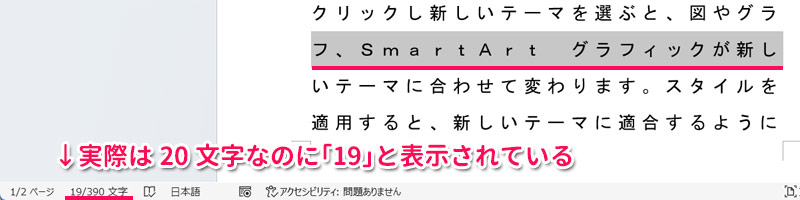
こんなときは、スペースを含めた文字数がステータスバーに表示されるようにすると、混乱しなくて済みます。スペースを含めた文字数をステータスバーに表示するには、ステータスバーの上で右クリックし、「文字数のカウント(スペース含む)」にチェックを付けます。
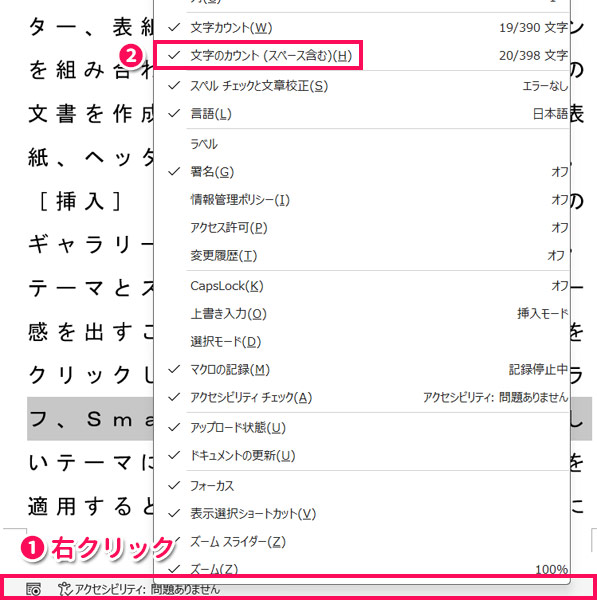
これで、スペースを含む文字数がステータスバーで確認できるようになります。

まとめ
今回は、Wordで一行の文字数が合わないときの対処法をご紹介しました。
一行の文字数が合わない場合、原因の大半は半角が混ざっているか、プロポーショナルフォントを使用しているかのどちらかです。半角が混ざっている場合は全角に変換し、プロポーショナルフォントを使用している場合は等幅フォントに変更しましょう。字送りを調整しているうちに文字数が変わってしまうこともあるのでご注意を。
どれか一つの対処法で解決することもあれば、複数の対処法を組み合わせて解決することもあるので、順番に試してみてくださいね。